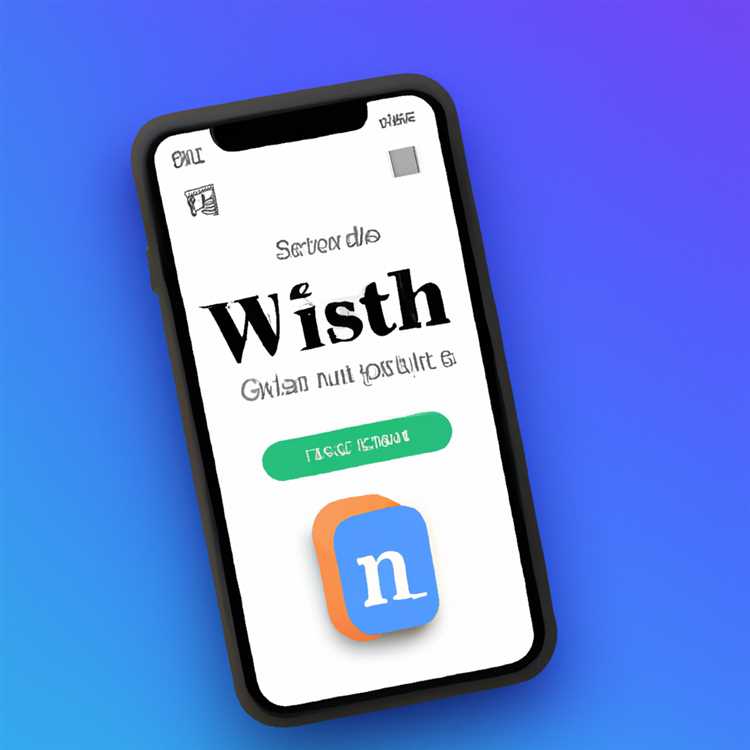Bạn đang gặp vấn đề với iPhone của mình? Nó có bị treo và không phản hồi với bất kỳ thao tác chạm hoặc nút nào không? Đừng lo lắng, chúng tôi ở đây để giúp đỡ! Khởi động lại iPhone của bạn là một trong những mẹo khắc phục sự cố hiệu quả nhất có thể giúp giải quyết các sự cố khác nhau liên quan đến phần mềm. Cho dù bạn có iPhone 11, iPhone SE (thế hệ 1 hay 2), iPhone 12 hay bất kỳ mẫu iPhone nào khác, các bước này sẽ áp dụng được cho tất cả.
Nếu iPhone của bạn không phản hồi hoặc bị treo, khởi động lại đơn giản thường có thể giải quyết được vấn đề. Nó giống như mang lại cho iPhone của bạn một khởi đầu mới, giúp nó phục hồi sau những trục trặc tạm thời và các vấn đề về hiệu suất. Khởi động lại iPhone là an toàn và không ảnh hưởng đến dữ liệu nên bạn có thể dùng thử mà không cần lo lắng.
Để khởi động lại iPhone, bạn có thể làm theo các bước đơn giản sau:
- Bước 1: Nhấn và giữ đồng thời nút nguồn ở bên phải hoặc bên trái (tùy theo kiểu máy) và nút tăng hoặc giảm âm lượng cho đến khi bạn thấy thanh trượt tắt nguồn.
- Bước 2: Kéo thanh trượt tắt nguồn sang phải để tắt iPhone của bạn.
- Bước 3: Đợi vài giây, sau đó nhấn và giữ nút nguồn một lần nữa cho đến khi logo Apple xuất hiện trên màn hình.
Đó là nó! IPhone của bạn bây giờ sẽ khởi động và hy vọng hoạt động tốt. Hãy nhớ rằng, việc khởi động lại iPhone sẽ không xóa bất kỳ dữ liệu hoặc cài đặt nào của bạn. Đó là một cách đơn giản để làm mới thiết bị của bạn và giải quyết mọi sự cố tạm thời mà thiết bị có thể gặp phải.
Nếu iPhone của bạn không khởi động lại hoặc nếu bạn vẫn gặp sự cố ngay cả sau khi khởi động lại, bạn có thể thử buộc khởi động lại. Đây là phiên bản khởi động lại mạnh mẽ hơn và rất hữu ích khi iPhone của bạn hoàn toàn không phản hồi.
Để buộc khởi động lại iPhone của bạn, hãy làm theo các bước sau:
- Bước 1: Nhấn và thả nhanh nút tăng âm lượng.
- Bước 2: Nhấn và thả nhanh nút giảm âm lượng.
- Bước 3: Nhấn và giữ nút nguồn cho đến khi nhìn thấy logo Apple trên màn hình.
Khởi động lại lực lượng sẽ hữu ích nếu iPhone của bạn bị treo hoặc không phản hồi với bất kỳ đầu vào cảm ứng nào. Tuy nhiên, hãy nhớ rằng việc khởi động lại bằng lực có thể mất nhiều giây hơn và chỉ nên được sử dụng như biện pháp cuối cùng nếu việc khởi động lại thông thường không hiệu quả.
Thats tất cả để có nó! Khởi động lại hoặc buộc khởi động lại iPhone của bạn sẽ giải quyết được hầu hết các sự cố phần mềm nhỏ mà bạn có thể gặp phải. Nếu sự cố vẫn tiếp diễn hoặc nếu bạn có bất kỳ câu hỏi nào khác, vui lòng liên hệ với bộ phận hỗ trợ của Apple hoặc tham khảo phần khắc phục sự cố trên trang web chính thức của Apple để được trợ giúp và hướng dẫn thêm.
Chúng tôi hy vọng bài viết này hữu ích trong việc hướng dẫn bạn cách khởi động lại và khắc phục sự cố iPhone của bạn. Hãy nhớ rằng, khởi động lại đơn giản thường có thể giải quyết được nhiều vấn đề, vì vậy đừng ngần ngại thử lại lần sau khi iPhone của bạn gặp sự cố!
Hướng dẫn từng bước: Cách khởi động lại iPhone của bạn

Khởi động lại iPhone của bạn là bước khắc phục sự cố cơ bản có thể giúp giải quyết các vấn đề khác nhau, chẳng hạn như treo máy hoặc không phản hồi. Cho dù bạn có iPhone 5, 6, 7, SE, 11 hay bất kỳ kiểu máy nào khác, hướng dẫn này sẽ hướng dẫn bạn quy trình khởi động lại thiết bị của mình.
Bước 1: Kiểm tra model iPhone của bạn

Trước khi tiến hành khởi động lại iPhone, hãy đảm bảo bạn biết mình có kiểu máy nào. Các bước có thể thay đổi một chút tùy thuộc vào thế hệ thiết bị của bạn.
Bước 2: Kiểm tra mức pin
Đảm bảo iPhone của bạn có đủ sạc để hoàn tất quá trình khởi động lại. Nếu pin sắp hết, hãy cắm iPhone của bạn và đợi sạc trong vài phút.
Bước 3: Tắt iPhone của bạn
Để khởi động lại iPhone, trước tiên bạn cần tắt nó đi. Nhấn và giữ nút nguồn (nằm ở cạnh phải hoặc trên cùng của thiết bị) cho đến khi bạn thấy thanh trượt "trượt để tắt nguồn" xuất hiện trên màn hình.
Bước 4: Trượt để tắt nguồn
Sử dụng ngón tay của bạn để trượt thanh trượt tắt nguồn từ trái sang phải. Hành động này sẽ tắt iPhone của bạn.
Bước 5: Bật iPhone của bạn
Sau khi iPhone của bạn tắt hoàn toàn, hãy nhấn và giữ nút nguồn một lần nữa cho đến khi logo Apple xuất hiện trên màn hình. IPhone của bạn bây giờ sẽ khởi động và trải qua quá trình khởi động bình thường.
Bước 6: Kiểm tra iPhone của bạn

Khi iPhone của bạn đã khởi động lại, hãy kiểm tra nó để đảm bảo rằng nó hoạt động bình thường. Kiểm tra xem có bất kỳ ứng dụng bị treo trước đây hoặc tính năng không phản hồi nào hiện đang hoạt động bình thường hay không.
Bước 7: Mẹo khắc phục sự cố nếu iPhone của bạn không khởi động lại
Nếu iPhone của bạn không khởi động lại ngay cả sau khi làm theo các bước trên, bạn có thể thử khởi động lại lực lượng. Hành động này hơi khác một chút tùy thuộc vào kiểu iPhone của bạn:
| Mẫu iPhone | Buộc khởi động lại các bước |
|---|---|
| iPhone 6 hoặc các mẫu cũ hơn | Nhấn và giữ cả nút home và nút nguồn trong ít nhất 10 giây. Nhả các nút khi bạn nhìn thấy logo Apple. |
| iPhone 7 và 7 Plus | Nhấn và giữ cả nút giảm âm lượng và nút nguồn trong ít nhất 10 giây. Nhả các nút khi bạn nhìn thấy logo Apple. |
| Các mẫu iPhone 8 trở lên không có nút home | Nhấn và thả nhanh nút tăng âm lượng, sau đó nhấn và thả nhanh nút giảm âm lượng. Cuối cùng, nhấn và giữ nút bên cho đến khi bạn nhìn thấy logo Apple. |
Bước 8: Khôi phục cài đặt gốc nếu cần
Nếu iPhone của bạn tiếp tục gặp sự cố hoặc bị treo sau khi khởi động lại, bạn có thể cần khôi phục cài đặt gốc của nó. Bước này sẽ xóa toàn bộ dữ liệu trên thiết bị của bạn nên hãy đảm bảo sao lưu trước những thông tin quan trọng. Bạn có thể thực hiện việc này thông qua iTunes hoặc trực tiếp trên iPhone thông qua ứng dụng Cài đặt.
Bằng cách làm theo các hướng dẫn từng bước này, bạn có thể dễ dàng khởi động lại iPhone của mình và giải quyết các vấn đề khác nhau liên quan đến phần mềm. Nếu vẫn gặp sự cố, bạn nên tìm kiếm sự trợ giúp của kỹ thuật viên được chứng nhận hoặc liên hệ với bộ phận hỗ trợ của Apple để được hỗ trợ thêm.
Mẹo khắc phục sự cố dễ dàng
Nếu bạn đang gặp bất kỳ sự cố nào với iPhone của mình, bao gồm treo máy, lặp vòng khởi động lại hoặc sự cố mạng, có một số mẹo khắc phục sự cố dễ dàng mà bạn có thể thử trước khi tìm kiếm sự hỗ trợ hoặc sửa chữa chuyên nghiệp. Những mẹo này sẽ hướng dẫn bạn quy trình khởi động lại iPhone, quy trình này thường giải quyết được nhiều sự cố phổ biến liên quan đến phần mềm.
Đặt lại mềm hoặc buộc khởi động lại
- Để thực hiện thiết lập lại mềm, trước tiên, hãy đảm bảo rằng iPhone của bạn có đủ sạc. Nếu không, hãy kết nối nó với nguồn điện và để nó sạc trong vài phút.
- Đối với các mẫu iPhone có nút home vật lý (iPhone 6s trở về trước), hãy nhấn và giữ cả nút Tắt/Bật (nằm ở trên cùng hoặc cạnh bên của thiết bị, tùy thuộc vào kiểu máy) và nút Home cho đến khi logo Apple xuất hiện.
- Đối với các mẫu iPhone không có nút home (iPhone 7 trở lên), hãy nhấn và giữ cả nút Tắt/Bật và nút Giảm âm lượng cho đến khi logo Apple xuất hiện.
- Nếu iPhone của bạn bị treo và các nút không phản hồi, hãy buộc khởi động lại thiết bị bằng cách nhấn và thả nhanh nút Tăng âm lượng, sau đó nhấn và thả nhanh nút Giảm âm lượng. Sau đó, nhấn và giữ nút Side cho đến khi logo Apple xuất hiện.
Khôi phục cài đặt gốc hoặc Khôi phục cài đặt gốc
Nếu thiết lập lại mềm không giải quyết được sự cố của bạn, bạn có thể thử thực hiện khôi phục cài đặt gốc hoặc khôi phục cài đặt gốc. Tuy nhiên, hãy lưu ý rằng quá trình này sẽ xóa tất cả dữ liệu trên iPhone của bạn, vì vậy hãy đảm bảo sao lưu thiết bị của bạn trước.
- Để thực hiện khôi phục cài đặt gốc, hãy truy cập ứng dụng Cài đặt trên iPhone của bạn.
- Chọn "Chung" và sau đó nhấn "Đặt lại".
- Chọn "Xóa tất cả nội dung và cài đặt".
- Nhập mật mã iPhone của bạn nếu được nhắc.
- Xác nhận hành động bằng cách chọn "xóa ngay".
Sau khi thiết lập lại hoàn tất, iPhone của bạn sẽ khởi động lại và bạn có thể thiết lập nó dưới dạng mới hoặc khôi phục nó từ bản sao lưu bằng iTunes hoặc iCloud.
Mẹo khắc phục sự cố khác
Nếu đặt lại không giải quyết các vấn đề của bạn, bạn có thể thử các mẹo khắc phục sự cố sau:
- Check for software updates: Go to "Settings" > "General" >"Cập nhật phần mềm" và tải xuống mọi cập nhật có sẵn.
- Kiểm tra các sự cố mạng: Đảm bảo bạn có kết nối Internet ổn định hoặc thử đặt lại cài đặt mạng của mình.
- Use AssistiveTouch: If your physical buttons aren't working, you can enable AssistiveTouch by going to "Settings" > "Accessibility" > "Touch" >"Hỗ trợ". Điều này sẽ cung cấp một nút ảo trên màn hình của bạn để thực hiện các chức năng khác nhau.
Nếu các mẹo khắc phục sự cố này không hoạt động và bạn cần hỗ trợ thêm, nên tìm kiếm sự giúp đỡ chuyên nghiệp từ một trung tâm sửa chữa được ủy quyền hoặc liên hệ với hỗ trợ của Apple để được hướng dẫn thêm.
Cho iPhone 5 hoặc iPhone SE thế hệ 1
Nếu bạn có thế hệ 1st iPhone 5 hoặc iPhone SE, việc khởi động lại thiết bị của bạn là một quy trình đơn giản. Thực hiện theo các bước bên dưới để khởi động lại iPhone của bạn:
- Đầu tiên, hãy chắc chắn rằng iPhone của bạn được sạc. Nếu không, hãy cắm nó vào và chờ nó tính phí ít nhất 20%.
- Tiếp theo, tìm nút nguồn nằm ở phía trên hoặc mặt của thiết bị của bạn.
- Nhấn và giữ nút nguồn cho đến khi thanh trượt tắt xuất hiện trên màn hình.
- Kéo thanh trượt tắt từ trái sang phải để tắt iPhone của bạn.
- Đợi vài giây, sau đó nhấn và giữ nút nguồn một lần nữa cho đến khi logo Apple xuất hiện trên màn hình.
- IPhone của bạn bây giờ sẽ khởi động lại và bạn có thể phát hành nút nguồn.
Khi iPhone của bạn đã khởi động lại, bạn có thể tiếp tục sử dụng nó như bình thường. Nếu bạn đang gặp bất kỳ vấn đề nào, khởi động lại sẽ giúp giải quyết chúng. Nếu các vấn đề vẫn tồn tại, bạn có thể cần thử các phương pháp khắc phục sự cố khác hoặc liên hệ với Apple hoặc các kỹ thuật viên được ủy quyền của họ để được hỗ trợ thêm.
Xin lưu ý rằng các hướng dẫn này áp dụng cụ thể cho các mô hình thế hệ 1 của iPhone 5 và iPhone SE. Nếu bạn có một mô hình iPhone khác, vui lòng tham khảo phần thích hợp trong bài viết này.